wsl 설치가 선행되어야 한다.
1. cmd 실행
윈도우 기준 ctrl + r을 눌러서 실행창을 연다.
그 후 cmd를 입력해서 console 창을 연다.
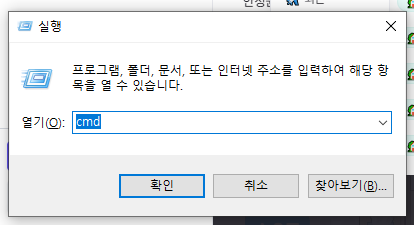
2. wsl 실행
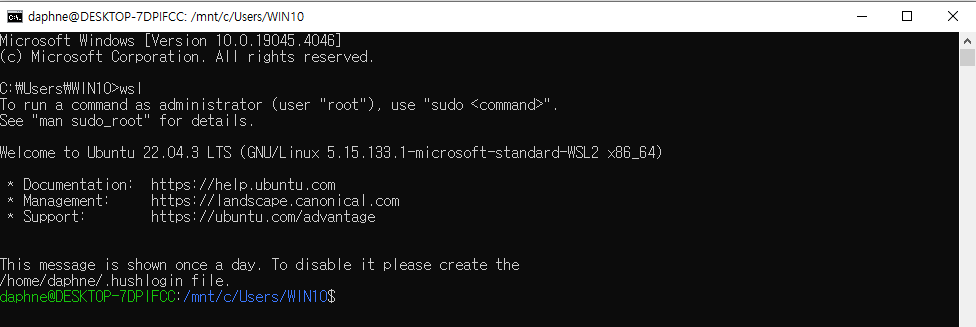
console 에 wls를 입력한다.
3. pem 파일이 저장되어 있는 위치로 이동
아래 명령어를 사용해서 pem 파일이 저장되어 있는 위치로 이동한다.
# 상위 경로에 들어가기
cd ..
# 하위 경로에 들어가기
cd 경로이름pem 파일이 저장되어 있는 경로는 사용자마다 전부 다를 거다.
그러니 자기가 pem 파일을 저장시킨 경로를 반드시 확인하자.
나는 D 드라이브로 이동시킨 바탕화면에 buysell이라는 폴더를 만들었다.
그러므로 내 경로는 아래처럼 된다.

4. pem 파일을 home 경로로 복사
# 현재 경로에 있는 pem 파일을 home으로 복사
cp buysell-keypair.pem ~/
# home으로 이동
cd ~/
# 현재 폴더 내용물 확인 (윈도우는 dir, linux는 ls)
dir
5. pem 파일 권한 변경
pem 파일을 읽기만 가능하도록 수정한다.
chmod 400 pem파일이름.pem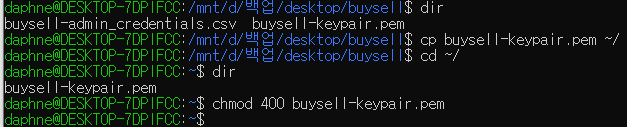
6. ssh 접속
ssh -i pem파일이름.pem 유저이름@public_ipv4_address유저 이름은 EC2 -> 인스턴스(Instance) -> 인스턴스 이름 -> 인스턴스에 연결에서 확인할 수 있다.
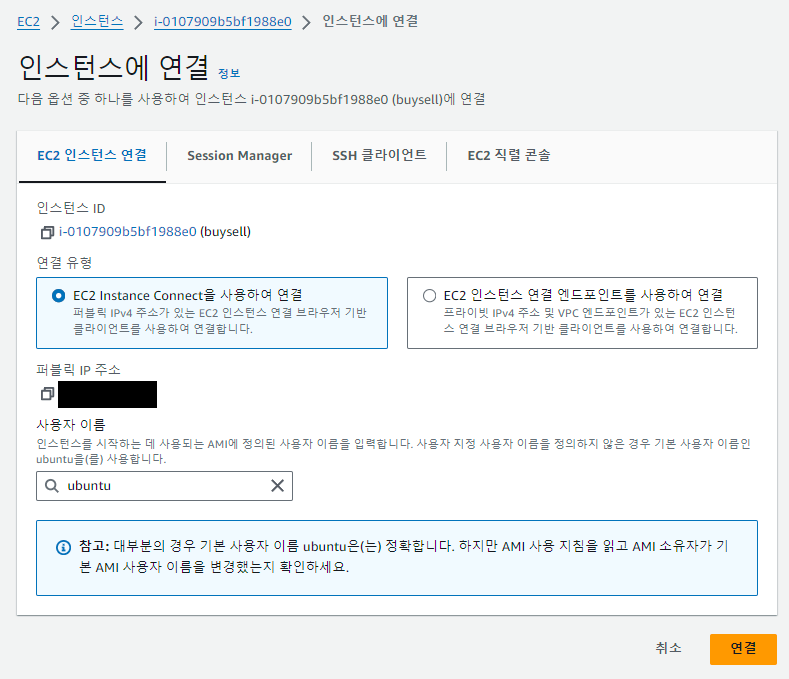
입력하면 로컬 컴퓨터가 아닌 클라우드 컴퓨터에 접속하게 된다.

ssh 접속을 종료하려면 아래 방법 중 선택한다.
- cmd 창을 끈다.
- 또는 ctrl+c로 작업을 멈추고, ctrl+d로 탈출한다.